Enhavtabelo
Kiam vi laboras kun granda aro da datumoj, vi eble trovos vin en situacio, kie vi bezonas trovi iujn unikajn valorojn aŭ tekstojn sed ne havas specifan identigilon por ĉi tiu celo. En ĉi tiu kazo, vertikala aŭ horizontala serĉo kun pluraj kondiĉoj estas uzata por trovi la rezulton. Sed anstataŭ uzi ĉi tiujn funkciojn, spertaj uzantoj normale aplikas la kombinaĵon INDEX MATCH . La kombinaĵo de la funkcioj INDEX kaj MATCH superas VLOOKUP aŭ HLOOKUP multmaniere. La formulo INDEX MATCH povas serĉi valorojn kun multaj kriterioj sur malsama folio kaj redoni la rezulton en alia laborfolio. Hodiaŭ, en ĉi tiu artikolo, ni lernos kelkajn alirojn por uzi la formulon INDEX-MATCH kun pluraj kriterioj en malsamaj folioj.
Elŝutu Praktikan Laborlibron
Vi povas elŝuti la sekvante Excel-librojn por pli bone kompreni kaj ekzerci vin.
Apliki NDEX-MATCH kun Multoblaj Kriterioj sur Malsamaj Folio.xlsx2 Metodoj por Apliki INDEX-MATCH Formulo kun Multoblaj Kriterioj en Malsama Folio en Excel
La formulo INDEX-MATCH estas sufiĉe efika kiam vi trovas datumojn kun multaj kriterioj por ambaŭ kolumnoj kaj vicoj en malsamaj folioj. Estas du karakterizaj aliroj por serĉi datumojn kun multoblaj kriterioj en malsamaj folioj. Do, ni esploru ilin unuope.
Jen, ni havasuzis la version Microsoft Excel 365 , vi povas uzi ajnan alian version laŭ via oportuno.
1. INDEXKOMATA Formulo kun Multoblaj Kriterioj por Nur Kolumnoj
Por klarigo, ni uzos Monata Venda Raporto de aparta organizo. Ĉi tiu datumaro inkluzivas la ID , Premnomo , kaj iliajn respektivajn Vendojn en kolumnoj B , C , kaj D konforme.
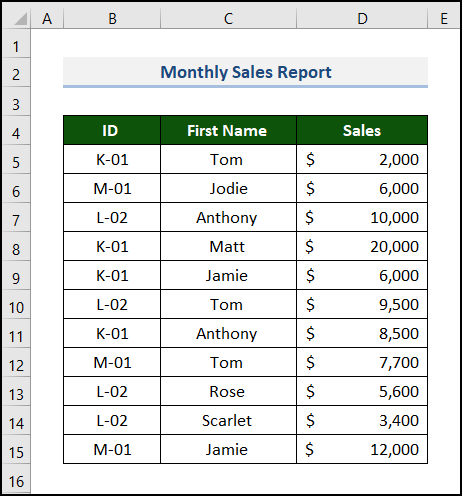
Konsideru scenaron, en kiu via estro asignis al vi la taskon kalkuli la Vendaĵojn kvantojn de diversaj vendistaj reprezentantoj. uzante ĉi tiun laborfolion. Vi povas fari ĝin facile uzante la formulon INDEX-MATCH . Vi povas fari ĝin uzante aŭ tabelon aŭ ne-tablan formulon. Do, ni vidu ilin en ago.
1.1 Uzado de la Tabelformulo
En ĉi tiu kazo ni devas trovi Vendojn por specifa ID kaj specifa Antnomo de malsama laborfolio. Ĉi tiu laborfolio estas nomita " Datenserio " . Nun, sekvu la paŝojn sube zorge.
📌 Paŝoj:
- Unue, faru datuman gamon en nova laborfolio enhavanta kolumnojn ID , Antnomo , kaj Vendo . En ĉi tiu nova laborfolio, ni trovos la rezulton en la gamo D5:D7 . Nomu ĉi tiun laborfolion kiel Tabelo .
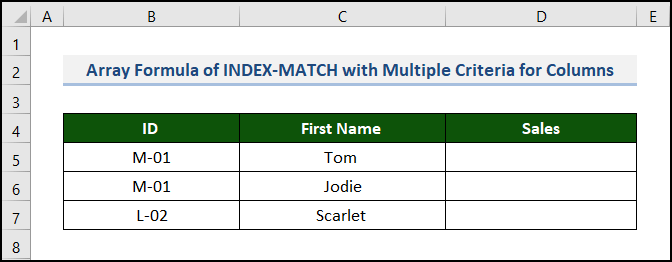
Nun ni aplikos la INDEX-MATCH formulo por trovi la Vendojn kvanto.
La ĝenerala INDEX-MATCH formulo kun multoblaj kriterioj estas kiel jena.
=INDEX(reven_gamo, MATCH(1, ( kriterio1=gamo1) * (kriterio2=gamo2) * (…), 0))Kie:revena_gamo estas la intervalo el kiu la valoro estos redonita.
kriterio1 , kriterio2 , … estas la kondiĉoj por esti kontentigaj.
gamo1 , gamo2 , … estas la intervaloj sur kiuj la postulataj kriterioj estu serĉataj.
- Nuntempe, elektu ĉelon D5 kaj enigu la jenan formulon.
=INDEX(Dataset!$D$5:$D$15,MATCH(1,(Array!B5=Dataset!$B$5:$B$15)*(Array!C5=Dataset!$C$5:$C$15),0)) Ĉi tie, - return_range estas Datumaro!$D$5:$D$15 . Alklaku la Datumaro laborfolio kaj elektu la datuman gamon.
- kriterioj1 estas Array!B5 ( M-01 ).
- kriterio2 estas Tabelo!C5 ( Tom ).
- gamo1 estas Datumaro!$B$5:$B$15 . Alklaku la Datumaro laborfolio kaj elektu la ID kolumnon.
- gamo2 estas Datumaro!$C$5:$C$15 . Alklaku la Datumaro laborfolio kaj elektu la Prenomnomo kolumnon.
- serĉa_valoro por la MATCH-funkcio estas 1 ĉar ĝi provizas la relativan lokon de la vico por ĉiu el la kondiĉoj kiuj estas VERA. La loko de la unua rezulto estas prenita se estas pluraj okazoj de 1 en latabelo.
- match_type estas 0 .
- Post tio, premu ENTER .
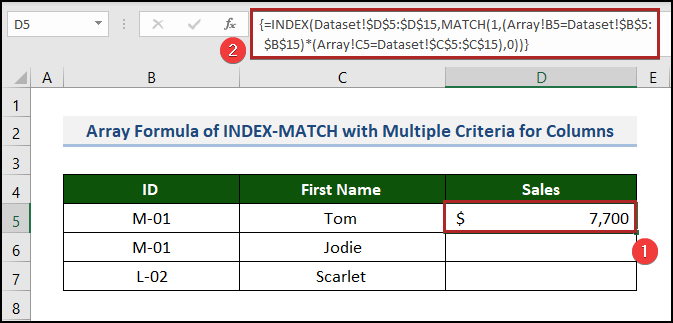
Noto: Ĉar ĉi tio estas tabelformulo, certigu, ke vi premas CTRL + SHIFT + ENTER anstataŭ ENTER se vi uzas ajnan version krom Excel 365. Kaj ne metu tiujn buklajn krampojn ĉirkaŭ la formulo. Excel aŭtomate aldonos ilin al la tabelformulo .
- Nuntempe, alportu la kursoron al la dekstra malsupra angulo de ĉelo D5 . Efektive, ĝi estas la Plenigi Tenilon .
- Konsekvence, duoble alklaku ĉi tion.
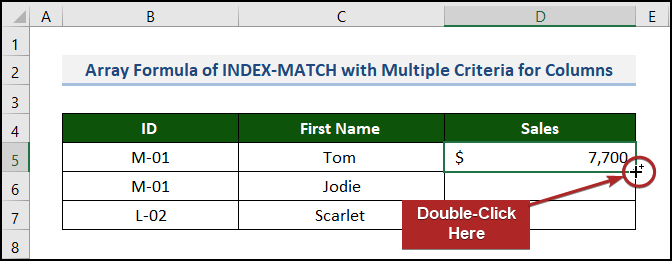
- Kiel rezulto, ĝi kopias la formulon al la sekvaj ĉeloj, kaj vi ricevos rezultojn ankaŭ en tiuj ĉeloj.
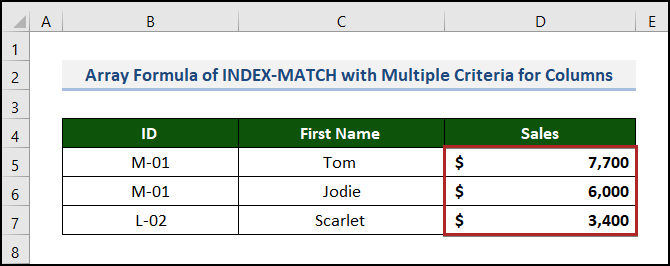
Legu Pli: Kiel Elekti Specifajn Datumojn en Excel (6 Metodoj)
1.2 Sen Uzo de la Tabelo Formulo
Ni povas fari la pli fruan kazon sen uzi la tabelformulon. Ni vidu kiel.
📌 Paŝoj:
- Unue, faru tabelon kiel la antaŭa ekzemplo.
Ĉi tie, ni uzos la formulon ne-tabelon INDEX-MATCH . Ni vidu unue ĝian ĝeneralan formon.
INDEX(revena_gamo, MATCH(1, INDEX((kriterio1=gamo1) * (kriterio2=gamo2) * (..), 0, 1) , 0))- Due, iru al ĉelo D5 kaj enigu la jenan formulon.
=INDEX(Dataset!$D$5:$D$15,MATCH(1,INDEX(('Non Array'!B5=Dataset!$B$5:$B$15)*('Non Array'!C5=Dataset!$C$5:$C$15),0,1),0)) Kie, - return_intervalo estas Datumaro!$D$5:$D$15 . Klaku sur la Dataserio laborfolio kaj elektu la datuman gamon.
- kriterio1 estas 'Ne-Tablo'!B5 ( L-02 ).
- kriterio2 estas 'Ne Array'!C5 ( Rozo ).
- gamo1 estas Datumaro!$B$5:$B$15 . Alklaku la Datumaro laborfolio kaj elektu la ID kolumnon.
- gamo2 estas Datumaro!$C$5:$C$15 . Alklaku la Datumaro laborfolio kaj elektu la Prenomnomo kolumnon.
- serĉa_valoro por la MATCH-funkcio estas 1 .
- match_type estas 0 .
- Tiam premu la klavon ENTER por ricevi la rezulton.

Legu Pli: Excel-Indekso Kongruu unuopaj/multoblajn kriteriojn kun unuopaj/multoblaj rezultoj
Similaj Legadoj
- Excel INDEX MATCH Se Ĉelo Enhavas Tekston
- INDEX MATCH kun 3 Kriterioj en Excel (4 Ekzemploj)
- Excel INDEX MATCH por Resendi Multoblajn Valorojn en Unu Ĉelo
- INDEXA MATCH Multoblaj Kriterioj kun Ĵoketa Karolo en Excel (Kompleta Gvidilo)
- [Fiksita!] INDEXKOMATKO Ne Resendas Ĝustan Valoron en Excel (5 Kialoj)
2. INDEX-MATCH Formulo kun Multoblaj Kriterioj por Vicoj kaj Kolumnoj
Unu el la unikaj trajtoj de la INDEX-MATCH formulo estas, ke ĝi povas samtempe serĉi valorojn en ambaŭ vicoj kaj kolumnoj en malsamajlittukojn. Ni ekscios nun.
Ni konsideru, ke via estro ĵus donis al vi datumaron kie Nomo , ID <> 2> de kelkaj vendoj kun Vendoj de la monatoj jan , mar , Majo , Jul kaj Sep estas donitaj. La nomo de ĉi tiu laborfolio estas " Dataset2 ".

Nuntempe, vi devas trovi la Vendojn por iuj donitaj kriterioj en malsama folio. Ni sekvu nin.
📌 Paŝoj:
- Komence, konstruu alian tabelon en malsama folio enhavanta la kolumnojn Nomo , ID , Monato kie la kriterioj estas donitaj. Tiam, nomu ĉi tiun folion Vico-Kolumno . Vi devas preni la Vendojn uzante la donitajn kriteriojn.
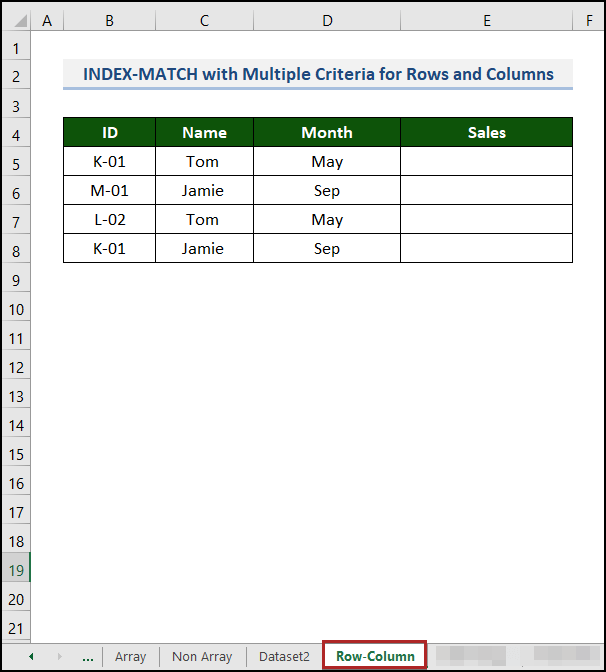
Konsekvence, ni devas apliki la INDEX-MATCH formulo kun pluraj kriterioj en ĉi tiu folio. La formato de ĉi tiu formulo estas kiel la jena.
=INDEX(tabelo, MATCH(vserĉa_valoro, serĉo_kolumno, 0), MATCH(hlookup_valoro1 & amp; hlookup_valoro2, serĉo_vico1 & amp; serĉo_vico2, 0) )- Do, iru al ĉelo E5 kaj voku la INDEX-funkcion .
=INDEX( - Post tio, navigu al la folio “ Dataset2 ”.
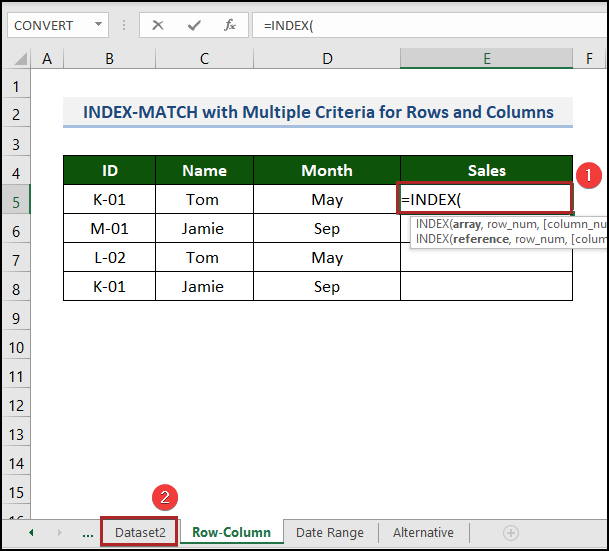
- Poste, elektu la tabelo kiu estas la C5:G19 intervalo en la Dataserio2 laborfolio.
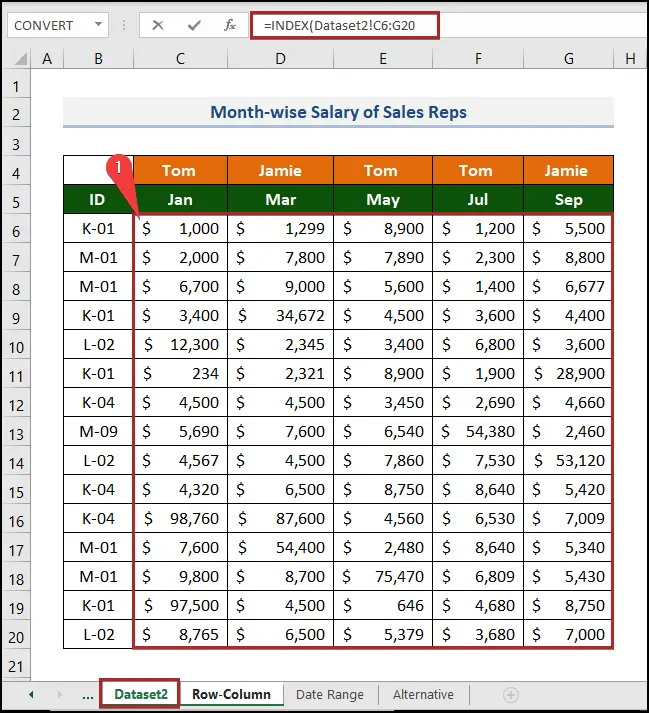
- Sekva, kompletigu la plenan formulon kiel jene.
=INDEX(Dataset2!$C$6:$G$20,MATCH('Row-Column'!B5,Dataset2!$B$6:$B$11,0),MATCH('Row-Column'!C5&'Row-Column'!D5,Dataset2!$C$4:$G$4&Dataset2!$C$5:$G$5,0)) Kie, - vserĉa_valoro estas 'Vico-Kolumno'!B5 ( K-01 ). serĉa_kolumno estas Datumaro2!$B$6:$B$11 .
- hserĉa_valoro1 estas 'Vico-Kolumno'!C5 ( Tom ).
- hlookup_value2 estas 'Vico-Kolumno'!D5 ( majo ).
- lookup_row1 is Dateset2!$C$4:$G$4 .
- lookup_row2 is Dataset2! $C$5:$G$5 .
- match_type estas 0 .
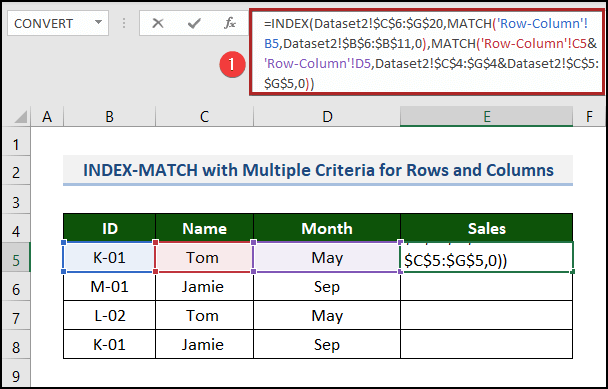
Sekve, ni povas vidi la elektitajn vicojn kaj kolumnojn en la suba bildo.

- Fine, premu ENTER .
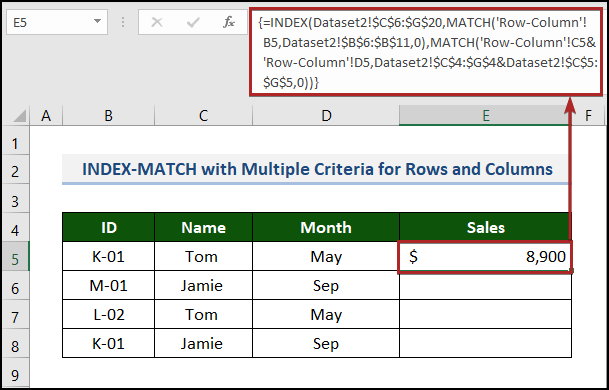
- Aldone, uzu la ilon Plenigi Tenilon por akiri kompletajn rezultojn en la malsuperaj ĉeloj en la kolumno.

Kiel Apliki INDEX-MATACH Formulo kun Multoblaj Kriterioj por Datintervalo
Ni povas ĉerpi la prezon de certa produkto je specifa dato.
Ĉi tie, ni havas liston de produktoj kun iliaj komencaj kaj finaj periodoj kaj ties responda unuoprezo.

Supoze. ni volas vidi la prezon de Glaciaĵo je 02-10-22 (monato-tago-jaro) . Se la donita dato estas en la ofertita tempodaŭro, ni havos la prezon ĉerpita en iu malplena ĉelo. Do, sen plia prokrasto, ni vidu kiel fariĝi.
📌 Paŝoj:
- Unue, konstruu eligintervalon en la D19:D21 gamo. . Ĉi tie, ni elektas trovi ĝin por 3 produktoj. Vi povas agordi ĝin laŭ viaj bezonoj.
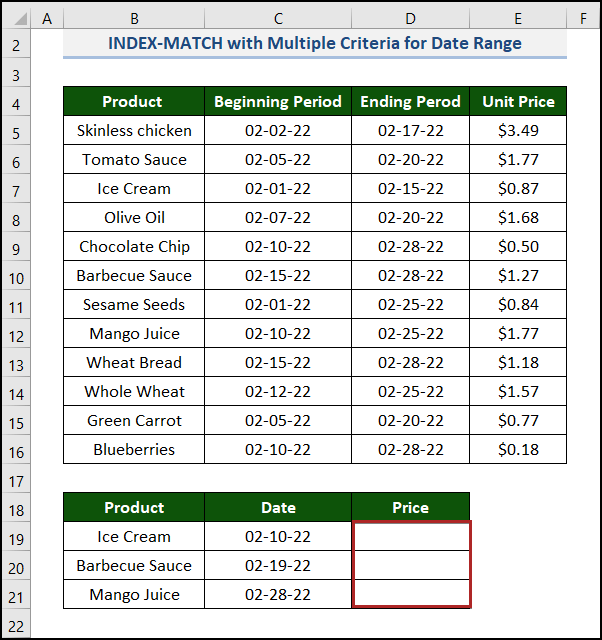
- Due, iru al ĉelo D19 kaj enigu la sekvan tabelformulon.
=INDEX($E$5:$E$16,MATCH(1,(($B$5:$B$16=B19)*($D$5:$D$16>=C19)*($C$5:$C$16<=C19)),0)) - Post tio, premu ENTER .
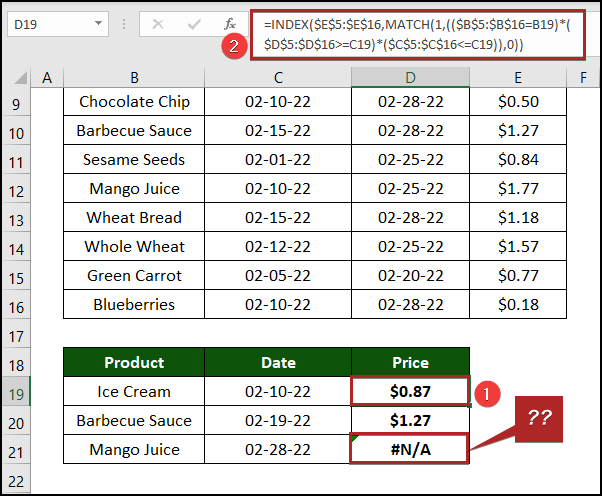
Ni povas vidi #N/A-eraro en ĉelo D21 ĉar la dato en ĉelo C21 ne troviĝas en la priskribita periodo en la datumaro.
Se vi volas scii pli da teknikoj kaj ekzemploj pri ĉi tiu temo, vi povas legi la artikolon Kiel Uzi INDEXKOMATKO kun Multoblaj Kriterioj por Datintervalo .
Inteligenta Alternativo de INDEX MATCH kun Multoblaj Kriterioj
Se vi estas uzanto de Oficejo 365 , nur tiam vi rajtas ricevi la avantaĝon de ĉi tiu funkcio. Nun ni uzos la FILTRI-funkcion por fari la saman laboron. Do, por ke ĝi okazu, aliĝu al la gvidlinioj sube.
📌 Paŝoj:
- Unue, kreu laborfolion kiel Metodo 1 .
- Tiam elektu ĉelon D5 kaj enigu la sekvan formulon.
=FILTER(Dataset!$D$5:$D$15,(Dataset!$B$5:$B$15=Alternative!B5)*(Dataset!$C$5:$C$15=Alternative!C5)) Tial ĉi tiu formulo estas pli facile apliki kaj komprenebla ol la antaŭaj. Por klarigo, iru al la artikolo INDEXKOMATKO kun Multoblaj Kriterioj .
- Due, premu la klavon ENTER .
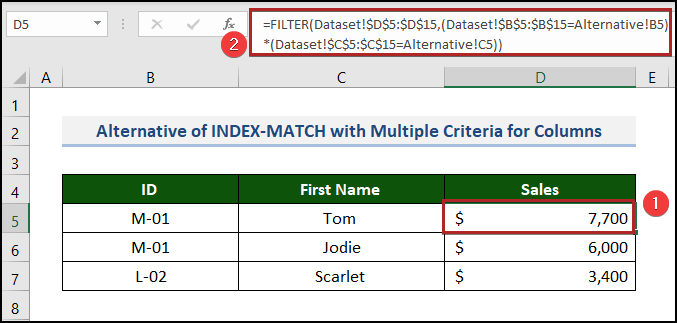
Rapidaj Notoj
⏩ La INDEXOMATCH estas normale tabelformulo. Do, vi devas premi CTRL+SHIFT+ENTER anstataŭ ENTER por ricevi la rezulton.
⏩ Se vi volas apliki la saman formulon por la resto de la ĉeloj, memoru frostigi la datuman gamon uzante absolutan ĉelan referencon ( $ ). Simple premu F4 por apliki ĝin al la formulo.
Konkludo
Ĉi tiu artikolo klarigas kiel uzi INDEX-MATACH kun pluraj kriterioj en malsama folio en Excel en simpla kaj konciza maniero. Aldone, ne forgesu elŝuti la dosieron Practice . Dankon pro legi ĉi tiun artikolon. Ni esperas, ke ĉi tio estis helpema. Bonvolu sciigi nin en la komenta sekcio se vi havas demandojn aŭ sugestojn. Bonvolu viziti nian retejon, Exceldemy , unu-halta Excel-solvoprovizanto, por esplori pli.

